Commandes de lecture et d’enregistrement – Akai MPC-Renaissance User Manual
Page 26
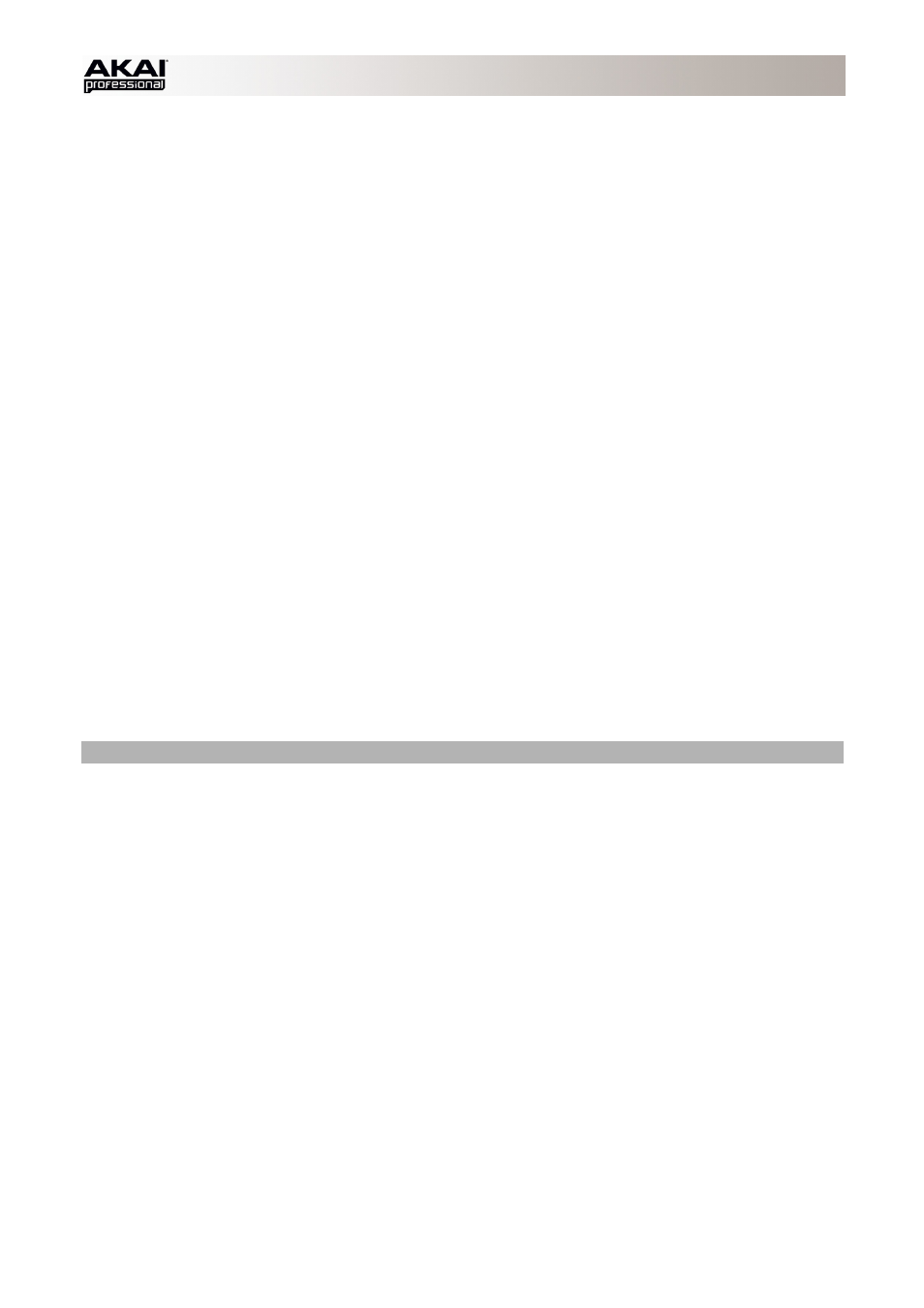
26
23.
TOUCHE SONG/OTHER – Appuyez sur cette touche afin d’afficher la fenêtre Song à l’écran et du
logiciel. Maintenez la touche SHIFT enfoncée tout en appuyant sur cette touche afin d’accéder
à Other
mode d'où vous pouvez configurer : le nombre minimum de frappes de la touche TAP TEMPO; le seuil, la
sensibilité et la courbe des pads; les messages des commandes au pied; et la cible pour le changement
de programme.
24.
TOUCHE STEP SEQ – Appuyez sur cette touche afin d’afficher la fenêtre Step Sequence à l’écran et du
logiciel.
25.
TOUCHE NEXT SEQ – Appuyez sur cette touche afin d’afficher la fenêtre Next Sequence à l’écran et du
logiciel.
26.
TOUCHE TRACK MUTE/PAD MUTE – Appuyez sur cette touche afin d’afficher la fenêtre Track Mute à
l’écran et du logiciel. Maintenez la touche SHIFT enfoncée tout en appuyant sur sur cette touche afin
d’afficher la fenêtre Pad Mute
à l’écran et du logiciel.
27.
TOUCHE FULL SCREEN – Lorsque cette touche est allumée, cela indique que le champ sélectionné à
l’écran contient des fonctions additionnelles; appuyez sur cette touche pour leur accédé. Utilisez les
touches de fonction, de curseur, la molette ou -/+ pour exécuter (ou annuler) ces fonctions additionnelles.
Maintenez la touche SHIFT enfoncée tout en appuyant sur cette touche afin d’alterner entre les modes
Full Screen (plein écran) et Half Screen (demi écran). En mode plein écran, la zone de travail occupe
l'écran entier. En mode Half Screen, les commandes des paramètres (les boutons Q-Link, pads,
l’information de séquence et de piste, l’information de projet, etc.) sont affichées sous la zone de travail.
28.
TOUCHE PROJECT/FOLDER 1 – Appuyez sur cette touche afin d’afficher seulement les fichiers projet
dans l’explorateur de fichiers. Maintenez la touche SHIFT enfoncée tout en appuyant sur cette touche afin
de sélectionner le raccourci Folder 1 de l’explorateur de fichiers.
29.
TOUCHE SEQUENCE/FOLDER 2 – Appuyez sur cette touche afin d’afficher seulement les fichiers
séquence dans l’explorateur de fichiers. Maintenez la touche SHIFT enfoncée tout en appuyant sur cette
touche afin de sélectionner le raccourci Folder 2 de l’explorateur de fichiers.
30.
TOUCHE PROGRAM/FOLDER 3 – Appuyez sur cette touche afin d’afficher seulement les fichiers
programme dans l’explorateur de fichiers. Maintenez la touche SHIFT enfoncée tout en appuyant sur
cette touche afin de sélectionner le raccourci Folder 3 de l’explorateur de fichiers.
31.
TOUCHE SAMPLE/FOLDER 4 – Appuyez sur cette touche afin d’afficher seulement les fichiers
échantillon dans l’explorateur de fichiers. Maintenez la touche SHIFT enfoncée tout en appuyant sur cette
touche afin de sélectionner le raccourci Folder 4 de l’explorateur de fichiers.
32.
TOUCHE NO FILTER/FOLDER 5 – Appuyez sur cette touche afin d’afficher tous les fichiers dans
l’explorateur de fichiers. Maintenez la touche SHIFT enfoncée tout en appuyant sur cette touche afin de
sélectionner le raccourci Folder 5 de l’explorateur de fichiers.
COMMANDES DE LECTURE ET D’ENREGISTREMENT
33.
TOUCHE PLAY – Appuyez sur cette touche afin de faire jouer la séquence à partir de la présente position
du curseur audio.
34.
TOUCHE PLAY START – Appuyez sur cette touche afin de faire jouer la séquence à partir du début.
35.
TOUCHE STOP – Appuyez sur ce bouton afin de faire un arrêt de lecture.
36.
TOUCHE REC – Appuyez sur cette touche afin de préparer la séquence pour l’enregistrement. Appuyez
sur PLAY ou PLAY START pour lancer l'enregistrement.
37.
TOUCHE OVERDUB – Appuyez sur cette touche afin d’activer la fonction Overdub, qui permet
d'enregistrer des événements de note dans une séquence sans devoir écraser un des événements de
note précédemment enregistré. Vous pouvez activer la fonction Overdub avant ou pendant
l'enregistrement.
38.
TOUCHES < / > ( |< / >| ) – Utilisez une de ces touches afin de déplacer le curseur audio vers la
gauche/droit, une position à la fois. Maintenez la touche LOCATE enfoncée tout en appuyant sur une de
ces touches pour déplacer le curseur audio
à l’évènement précédent/suivant dans la grille de séquence.
39.
TOUCHES << / >> (START/END) – Utilisez une de ces touches afin de déplacer le curseur audio vers la
gauche/droit, une barre à la fois. Maintenez la touche LOCATE enfoncée tout en appuyant sur une de ces
touches pour déplacer le curseur audio au début ou
à la fin de la grille de séquence.
40.
TOUCHE LOCATE – Maintenez cette touche enfoncée pour activer les fonctions secondaires des
touches < / > et << / >> (c.-à-d., |< / >|, START/END, respectivement).
41.
TOUCHE ERASE – Lors de la lecture d'une séquence, maintenez cette touche enfoncée tout en
appuyant sur un pad afin de supprimer l'événement de note pour ce pad à la position de lecture actuelle.
C'est une façon rapide de supprimer des événements de note de votre séquence sans avoir
à arrêter la
lecture.
42.
TOUCHE TAP TEMPO – Appuyez sur cette touche au rythme du tempo désiré afin d’entrer un nouveau
tempo (BPM) dans le logiciel.y
